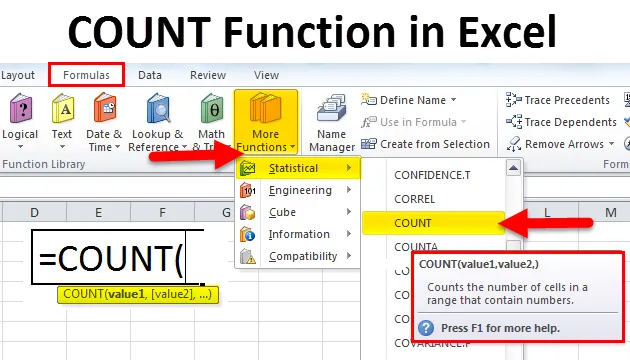
COUNT functie in Excel (inhoudsopgave)
- COUNT in Excel
- COUNT formule in Excel
- Hoe de functie COUNT in Excel te gebruiken?
COUNT in Excel
Omdat de naam zelf COUNT betekent, tel je iets in het bereik, maar alleen numerieke waarden. Alles anders dan numerieke waarden COUNT worden genegeerd.
Tekst of tekenreeksen kunnen niet worden geteld met de functie AANTAL in Excel. In plaats daarvan kunnen we de COUTNA-functie gebruiken die alles in het gegeven cellenbereik kan tellen.
Tekstwaarden in excel kunnen niet worden opgeteld met de functie SOM en kunnen niet worden geteld met de functie COUNT in excel.
COUNT formule in Excel
De formule voor de functie AANTAL in Excel is als volgt:
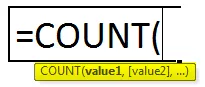
De formule van AANTAL Functie veel van waarde1, waarde2, waarde 3.
Waarde 1: dit is de verplichte parameter. Dit is de eerste cel of het bereik dat we tellen.
Waarde 2: dit is de tweede reeks cellen of bereiken die we willen tellen. Het is echter geen verplicht argument. Zodra de eerste waarde 1 is, worden alle andere waarden optioneel.
Opmerking: we kunnen maximaal 256 waarden geven aan de functie AANTAL.
De terugkeer van de functie AANTAL is altijd nul of groter dan nul.
Hoe de functie COUNT in Excel te gebruiken?
Deze COUNT functie is heel eenvoudig, gemakkelijk te gebruiken. Laten we nu eens kijken hoe we de functie AANTAL in Excel kunnen gebruiken met behulp van enkele voorbeelden.
U kunt deze COUNT functie Excel-sjabloon hier downloaden - COUNT functie Excel-sjabloonVoorbeeld 1
Overweeg de onderstaande gegevens en pas de functie AANTAL toe om de totale numerieke waarden in het bereik te vinden.
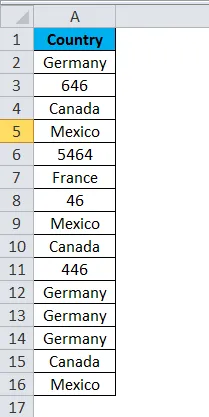
COUNT-functie toepassen.
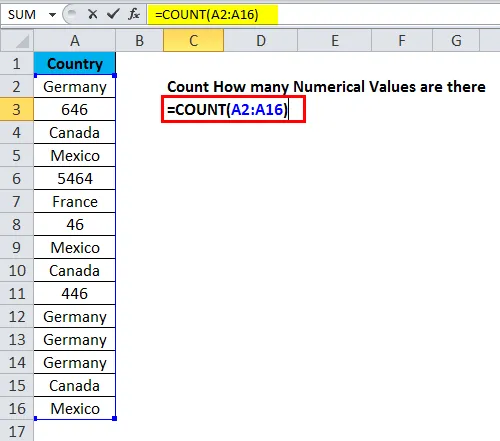
Het geeft de totale numerieke waarden terug als 4.
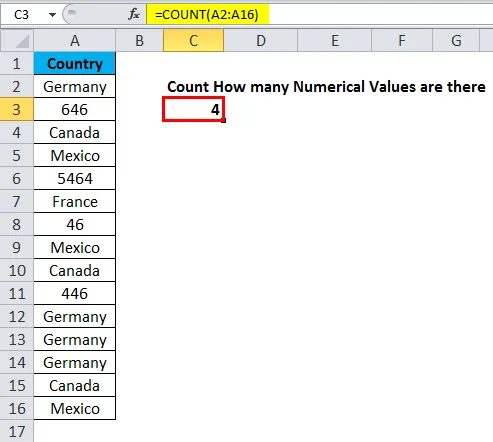
Kijk hoeveel cellen de COUNT functie heeft geteld.
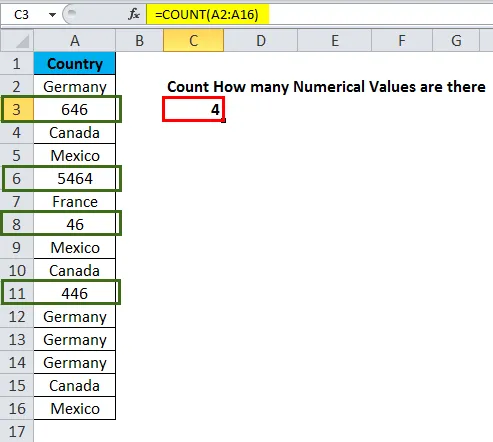
In het opgegeven bereik zijn er 15 waarden, maar de functie AANTAL negeerde alles en telde alleen numerieke waarden (rode vakken).
Voorbeeld 2
De functie AANTAL kan datums ook tellen als deze de juiste notatie hebben. We zullen het onderstaande voorbeeld zien hoe COUNT werkt voor datumwaarden.
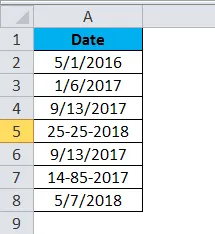
Pas nu de functie COUNT toe.
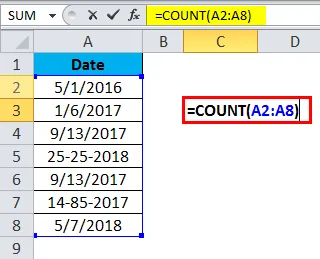
AANTAL bereik is van A2: A8 en er zijn in totaal 7 datumwaarden zijn er. COUNT functie retourneerde een resultaat als slechts 5.
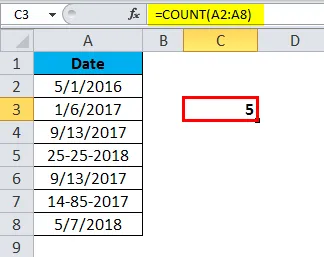
Kijk naar de cellen met de rode kleur, de datumwaarden van die cellen zijn geen onjuiste datumnotatie. Hoewel Excel datums als serienummers opslaat, negeert de functie COUNT altijd onjuist opgemaakte datumwaarden uit de berekening.
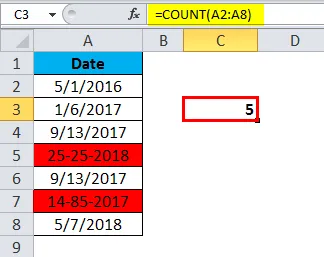
Voorbeeld 3
COUNT functie kan ook worden gebruikt met andere functies. In dit voorbeeld laat ik je zien hoe je COUNT met ALS-voorwaarde kunt gebruiken.
Hieronder staan de aanwezigheidsgegevens voor 7 dagen. Als de werknemer aanwezig is, wordt deze gemarkeerd als 1 en als de werknemer afwezig is, wordt deze gemarkeerd als A. Het totale loon voor de week wordt ook vermeld.
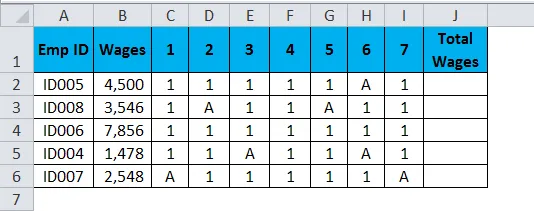
Er zijn een aantal manieren om het loon te berekenen. Ik zal het een voor een uitleggen.
Methode # 1 -
Bereken de betaalde dagen en vermenigvuldig de betaalde dagen met lonen.
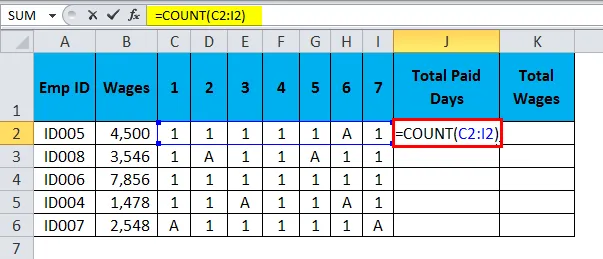
Het geeft het resultaat als:
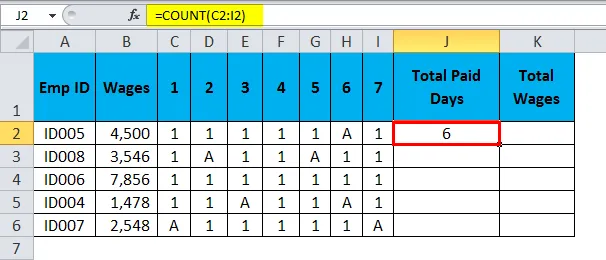
Met de functie COUNT kreeg ik het totaal aantal betaalde dagen.
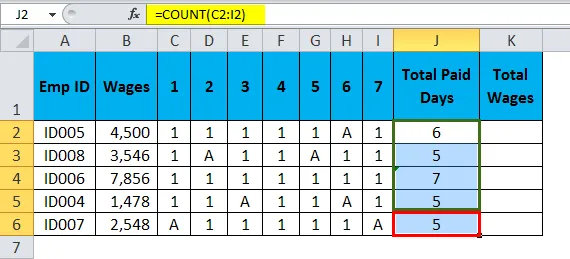
Om de totale lonen hieronder te vinden, wordt de formule gebruikt:
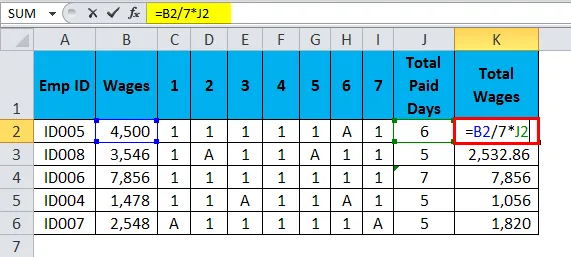
Het geeft het resultaat als:
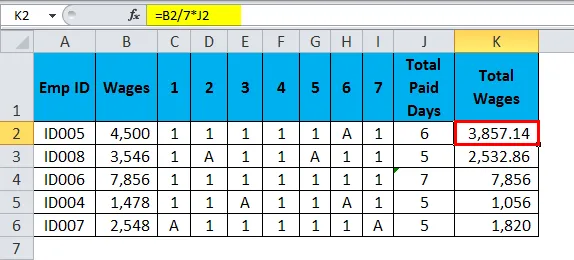
Methode # 2 -
Om te controleren of een werknemer in aanmerking komt voor volledige betaling of niet, kunnen we COUNT met IF-voorwaarde gebruiken.
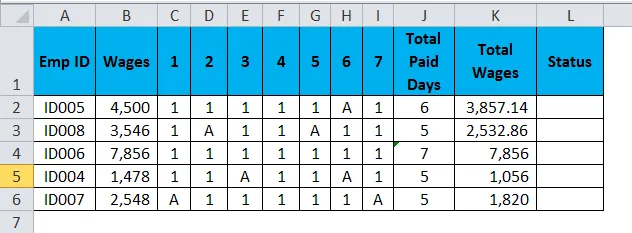
Formule is:
= ALS (COUNT (C2: I2) = 7, "Volledige betaling", "Niet volledige betaling")
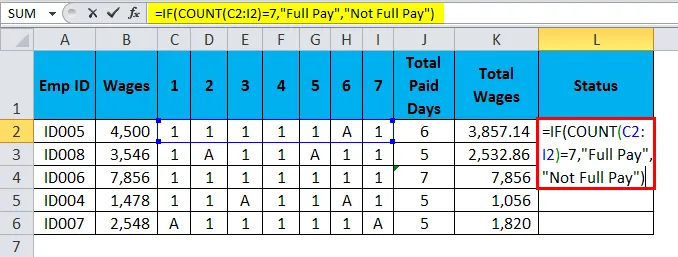
Er zijn 7 werkdagen in de bovenstaande gegevens. Indien voorwaarde samen met de functie AANTAL die controleert of het totale aantal getallen gelijk is aan 7 of niet.
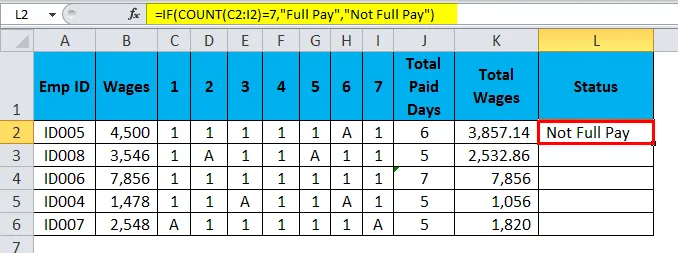
Als het totale aantal getallen 7 is, dan retourneert de voorwaarde Full Pay, indien niet, ALS de conditie Not Full Pay retourneert.
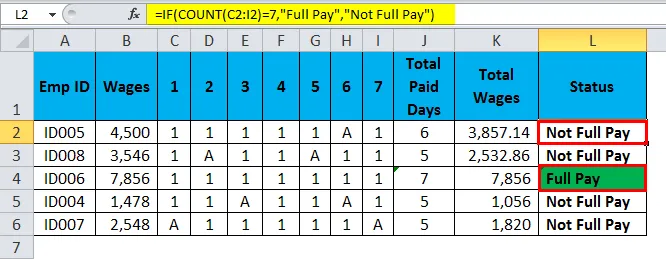
Dingen om te onthouden Over de functie COUNT
- Alleen numerieke waarden worden geteld in de functie AANTAL.
- De functie AANTAL negeert lege cellen, tekst- en tekenreekswaarden en foutwaarden in de array.
- Als de functie AANTAL wordt toegepast op een leeg cellenbereik, is het resultaat altijd nul.
- Als het nummer wordt gevolgd door een tekst, negeert COUNT die waarde ook. Bijvoorbeeld: = AANTAL ("145-nummer") retourneert het resultaat als 0.
- Als de logische waarden zoals WAAR of ONWAAR worden geleverd aan de formule, worden deze logische waarden geteld met de functie AANTAL.
- Als dezelfde WAAR of ONWAAR wordt geleverd in een bereik, is het resultaat nul.
- Als u het aantal van alle waarden in het gegeven bereik wilt, gebruik dan COUNTA dat telt wat op zijn weg komt.
Aanbevolen artikelen
Dit is een leidraad geweest voor COUNT in Excel. Hier bespreken we de COUNT-formule in Excel en hoe u de COUNT-functie in Excel kunt gebruiken, samen met Excel-voorbeelden en downloadbare Excel-sjablonen. U kunt deze handige functies ook bekijken in Excel -
- Hoe de CONCATENATE-functie in Excel te gebruiken?
- Gebruik van de ZOEK-functie in Excel
- Excel IRR-functie - MS Excel
- LOG-functie in Excel